GeoPlanner 仪表盘仪表可显示关键绩效指标 (KPI) 的当前值。关键绩效指标于测量演示目的或目标实现过程的值,并被定义为包括方案中的属性、常量和简单数学运算符的方程。GeoPlanner 仪表盘可包括多个仪表。仪表会显示与活动方案相关的 KPI 数据。
可为 GeoPlanner 仪表盘配置一个或多个仪表,每个仪表显示表示计划的定量关键绩效指标的数值。每个仪表中显示的值通过用于派生已定义计划性能指标当前值的方程进行计算。这些用于计算计划指标的方程支持活动方案中的各要素属性值、常量和一系列简单算术运算符的组合。
创建新仪表
要创建新仪表,请完成以下步骤:
- 在地图的工具栏上,单击仪表盘按钮。
- 单击仪表盘左上角的仪表盘设置按钮,并从下拉菜单中选择添加绩效指标。

- 在绩效指标对话框的文字说明字段中键入文字说明。该文本将显示在仪表盘微件的下拉菜单中。该文本应为易于识别仪表显示时所用的绩效指标的简短描述符。
- 选择工程的指标类型。
注:
您可以通过单击复合复选框创建由其他 KPI 组成的 KPI。添加复合 KPI 适用于生成结合了不同设计图层和函数中指标的 KPI。例如,您可以创建代表每 100000 人口指标的 ISO 37120 绿色区域的复合 KPI,具体方法为用计划中绿色空间的总公顷数除以计划中的总人口。这种情况下,绿色空间的总公顷数代表一个 KPI,而总人口代表另一个 KPI。
- 在范围字段中输入绩效指标值的预期范围。您必须输入高值和低值,也可以输入要在仪表上显示的两个附加中值。默认情况下,会对仪表上的范围标度盘进行颜色编码(从红色到绿色)。单击 L-H 切换键可反向仪表显示的颜色编码。
注:
仅在选择仪表类型后显示范围。
- 单击方案图层下拉菜单并选择要从中计算指标的方案图层。
- 或者,单击过滤器下拉菜单并选择要包括在指标计算中的要素类型子集。默认情况下,所有类型均包括在内。
- 单击方程构建器显示方程构建器对话框。方程可包括方案图层中的字段(由括号括起来)、常量、面积或长度单位以及简单数学运算符。每个要素估算一次方程。有关详细信息,请参阅下方的“构建仪表方程”和“示例”部分。
- 或者,单击总和下拉菜单并选择总和或平均值。此选项表示对仪表中计算的所有要素的值取总和还是平均值。
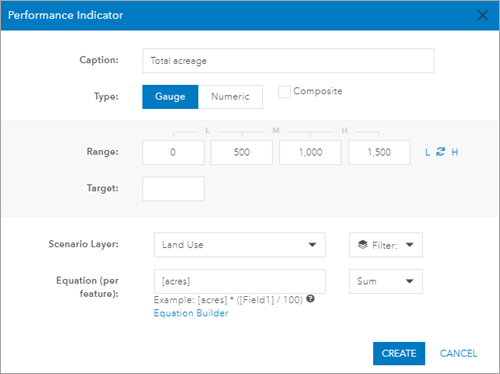
此 KPI 显示活动方案中的总面积。 - 单击创建。将创建新的仪表并将其添加到仪表盘中。
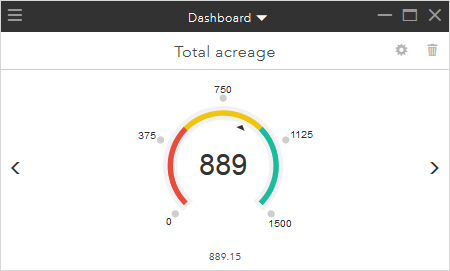
构建仪表方程
从计划中构建用于计算定量绩效指标的方程只需引用单一属性或常量(例如,特定土地利用类型的英亩数)。还可以从多个属性和常量进行计算(例如,考虑土地利用类型的百分比、楼层面积比和土地利用类型税率的税收潜力)。示例语法显示在方程文本框下方。每个要素估算一次方程。对所有要素的结果求总和或平均值,以生成显示在仪表中的单一 KPI 值。以下规则适用于方程:
- 属性名称必须括在括号中,例如,[楼层面积比]。
- 属性名称必须与工程要素服务中的实际字段名称或其别名相匹配,例如,[楼层面积比] 或 [FAR]。
注:
通过单击应用程序左上角的打开菜单按钮并选择工程后台中的详细信息,可查找工程要素服务。在查看详细信息对话框中单击详细信息。将在工程群组中打开 ArcGIS.com 的新浏览器选项卡。滚动项目列表直到显示带有标题(包括单词工程要素服务)的要素图层。
- 支持加减乘除 (*,/,+,-) 运算符。
- 以下单位将生成要素的面积:
- [acres]
- [squarefeet]
- [squaremiles]
- [hectares]
- [squaremeters]
- [squarekilometers]
- 以下单位将生成要素的长度:
- [feet]
- [miles]
- [meters]
- [kilometers]
- 面积和长度单位必须括在括号中。
- 使用括号对表达式进行分组并控制执行顺序。
空值
在评估期间,如果方程遇到空值,则将取消整个方程的进程。例如,创建使用方程 ((([squarefeet]*[LotCoverage])*[stories])*[residentialfactor])/1000 的仪表来计算地块的可建造居民区。具有 10 个方案要素。如果其中 5 个要素的任意属性值(LotCoverage、stories 或 residentialfactor)为空值,则会从仪表的指标计算中排除这 5 个要素。为求得最佳结果,请将空值计算为 0(或行业中代表空函数的其他值),并在 GeoPlanner 模板中始终为属性指定默认值。
示例
以下示例基于在土地利用规划所用的 GeoPlanner 模板中找到的属性。每个示例均显示仪表及其属性。这些示例仅用于指导目的。
以下仪表通过将每英亩居住单元属性值乘以每个要素的面积(以英亩为单位),来估算规划中的住宅单元数:[DWELLING UNIT PER ACRE] * [ACRES]。[DWELLING UNIT PER ACRE] 是属性别名。
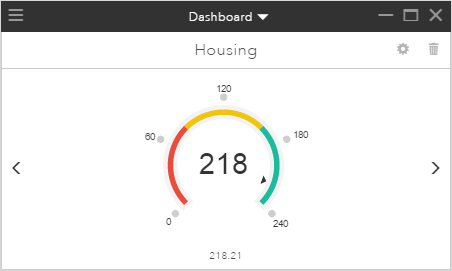
以下仪表通过将每英亩居住单元属性值乘以每个要素的面积(以英亩为单位),再将前面所得结果乘以每日用水量属性值,来估算每户每日用水量:([DWELLING_UNIT] * [ACRES])*[WATER_CONSUMPTION]。使用属性字段名称而非别名。目标值设置为 50,000,反向低到高的范围以表明低值比高值更可取。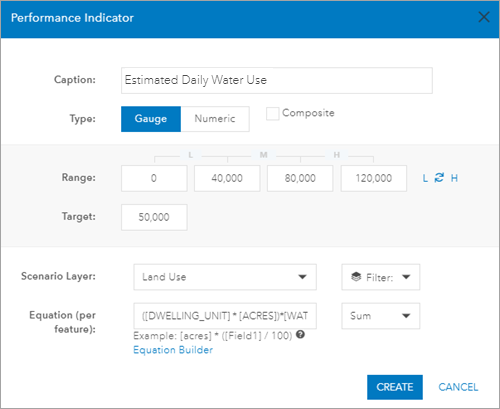
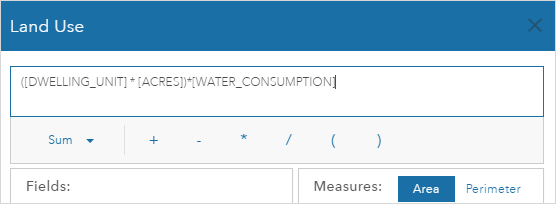
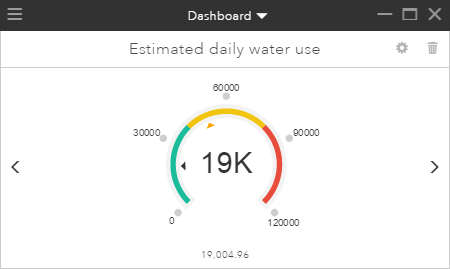
以下仪表通过求速度限制属性值的平均值来显示规划中所有道路的平均速度限制:[SPEED_LIMIT]。将方程运算设置为平均值且仅指定两个范围值(低值和高值)。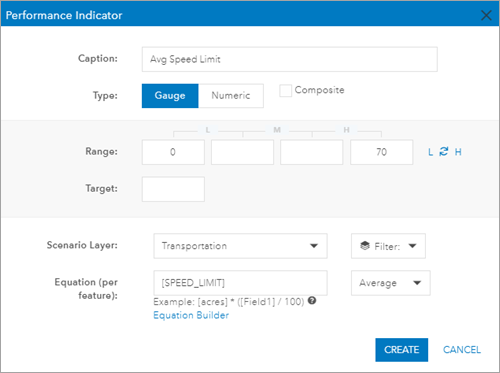
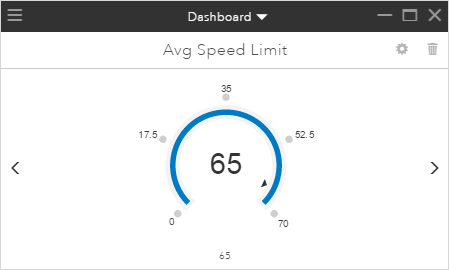
更新或删除仪表
您可以通过单击设置按钮  更新仪表。绩效指标对话框随即出现。该对话框可用于设置指标的所有配置属性。
更新仪表。绩效指标对话框随即出现。该对话框可用于设置指标的所有配置属性。
您可以通过单击删除按钮  删除仪表。将从工程中移除仪表。不会从已共享仪表盘中移除仪表。
删除仪表。将从工程中移除仪表。不会从已共享仪表盘中移除仪表。